情報番号:016438 【更新日:2015.03.24】
パソコンの電源がONのときにリモコンの[PC電源]ボタンを押したときの動作を変更する方法<Windows 8.1>
| 対応機種 | |
|---|---|
| 対象OS | Windows 8.1 |
| カテゴリ | Windowsの操作/設定、Windowsの起動と終了 |
回答・対処方法
はじめに
TVチューナー搭載モデルでは、付属しているリモコンの[PC電源]ボタンを押すことでパソコンの電源を入れることができます。
また、パソコンの電源がONの状態のときにリモコンの[PC電源]ボタンを押すとスリープ状態へ移行します。
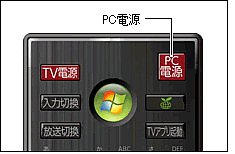 (図1)
(図1)
ここでは、パソコンの電源がONの状態のときにリモコンの[PC電源]ボタンを押したときの動作を変更する方法について説明します。
次の3つのいずれかの動作から選択できます。
- スリープ状態(初期設定)
- 休止状態
- 何もしない
操作手順
- スタート画面で[デスクトップ]タイルをクリックします。
※デスクトップ画面が表示されている場合は、次の手順に進んでください。
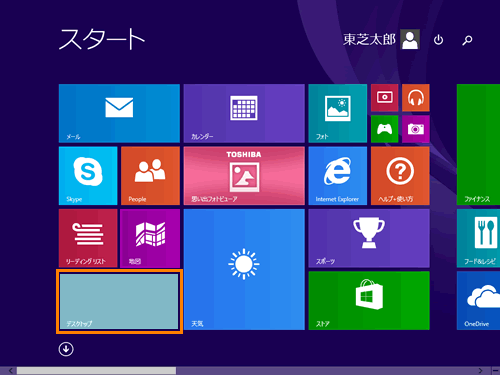 (図2)
(図2)
- デスクトップ画面が表示されます。画面左下の[スタート]ボタンをマウスの右ボタンでクリックします。
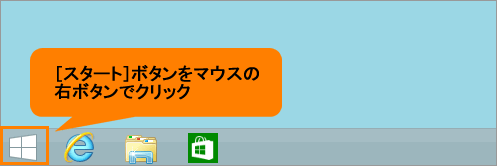 (図3)
(図3)
- クイックリンクメニューが表示されます。[コントロールパネル(P)]をクリックするか、キーボードの[P]キーを押します。
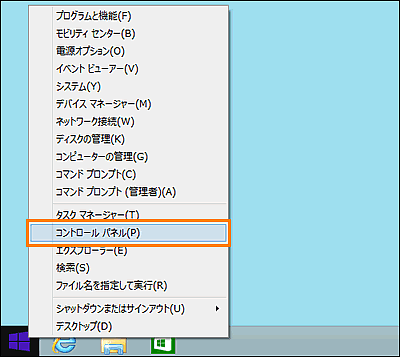 (図4)
(図4)
- 「コントロールパネル」画面が表示されます。[ハードウェアとサウンド]をクリックします。
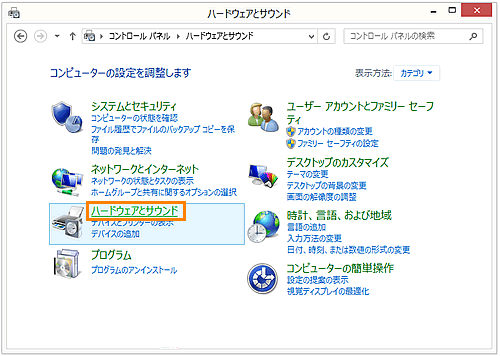 (図5)
(図5)
- 「ハードウェアとサウンド」画面が表示されます。”電源オプション”項目の[電源ボタンの動作の変更]をクリックします。
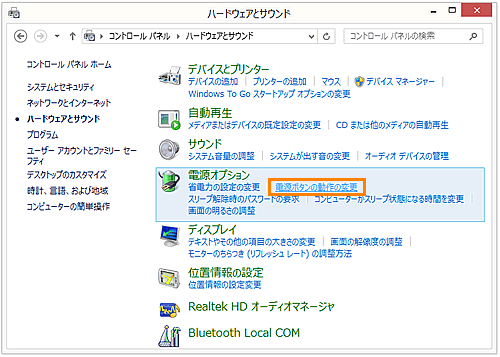 (図6)
(図6)
- 「システム設定」画面が表示されます。”スリープボタンを押したときの動作”項目で[V]をクリックし、[何もしない]、[スリープ状態]、[休止状態]から選択します。
※下図はREGZA PCシリーズの場合の例です。
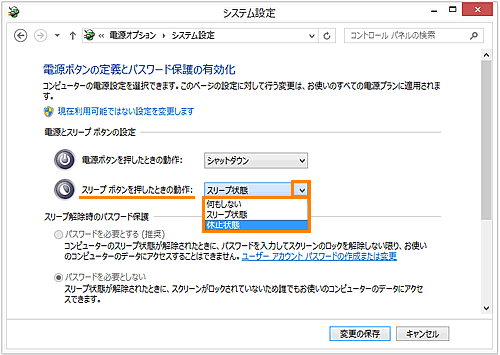 (図7)
(図7)
- 設定が終わりましたら、[変更の保存]ボタンをクリックします。
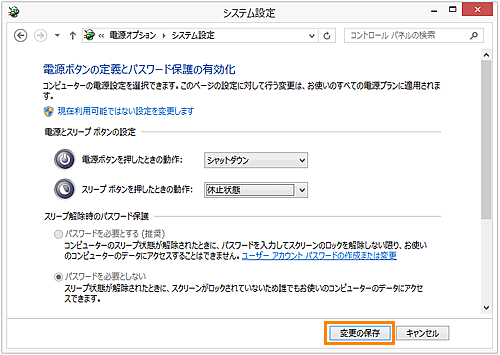 (図8)
(図8)
- 「電源オプション」画面が表示されます。右上の[×]ボタンをクリックして閉じます。
以上で設定は終了です。
リモコンの[PC電源]ボタンを押して設定通りに動作することを確認してください。
関連情報
- リモコンの動作が全く効かない場合は、以下のリンクを参照してください。
[016439:リモコン操作ができない<Windows 8.1>]
以上
